Actualizado 2024 de mayo: Deje de recibir mensajes de error y ralentice su sistema con nuestra herramienta de optimización. Consíguelo ahora en este enlace
- Descarga e instala la herramienta de reparación aquí.
- Deja que escanee tu computadora.
- La herramienta entonces repara tu computadora.
Microsoft está investigando un problema que afectó a muchos usuarios durante la instalación de la actualización acumulativa KB4512508 para Windows 10 1903.
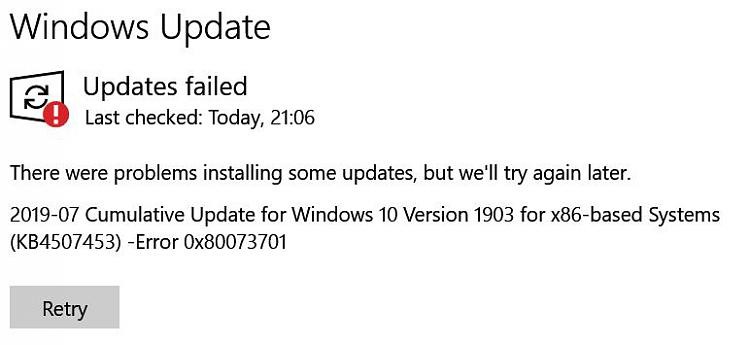
Las personas cuyos sistemas se ven afectados por el problema se quejan de que las actualizaciones no están instaladasy ven el error 0x80073701. El problema concierne tanto a Windows 10 como a Windows Server 1903.
En este momento, se desconoce la causa del problema y Microsoft está investigando para determinar qué puede hacer para resolver el problema.
La instalación de actualizaciones puede fallar y recibe el mensaje de error "Las actualizaciones fallaron. Hubo problemas al instalar algunas actualizaciones, pero lo intentaremos de nuevo más tarde" o "Error 0x80073701" en el cuadro de diálogo Actualización de Windows o en el historial de actualizaciones.
Abra el solucionador de problemas para Windows Update.

Windows Update Solución de problemas es una herramienta de sistema integrada para solucionar errores de Windows Update. Por lo tanto, esto puede ser útil al solucionar el error 0x800737373701.
Para abrir la tienda de conveniencia, proceda de la siguiente manera.
- Abra la aplicación Cortana haciendo clic en el botón Tipo aquí para buscar.
- Ingrese la palabra clave "solucionar problemas" en el cuadro de búsqueda y haga clic en Solucionar problemas para abrir Configuración.
- Seleccione Windows Update y presione el botón Ejecutar solución de problemas para abrir la siguiente ventana.
- La tienda de conveniencia puede proponer soluciones. Puede hacer clic en el botón Aplicar esta corrección para aplicar una resolución sugerida.
Ejecute chequesur.exe
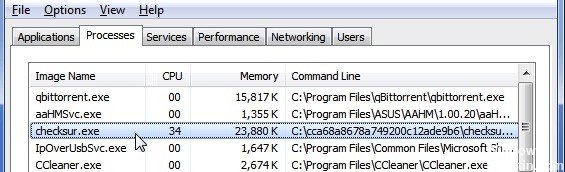
- Haga clic en Inicio, haga clic en Todos los programas, haga clic en Accesorios, haga clic con el botón derecho en Símbolo del sistema y luego haga clic en Ejecutar como administrador.
- En el cuadro de diálogo Control de cuentas de usuario, haga clic en Siguiente.
- Escriba reg add HKLM \ COMPONENTS / v StoreCorruptTimeStamp / t REG_SZ / d “0” / f, luego presione ENTER.
- Ingrese reg delete HKLM \ SOFTWARE \ Microsoft \ Windows \ Windows \ CurrentVersion \ CheckSUR \, luego presione ENTER.
- Descargue CheckSUR, luego instálelo desde el Centro de descarga de Microsoft.
- Una vez que el archivo se haya descargado correctamente, haga doble clic en el archivo para instalarlo y ejecute CheckSUR.
Actualización de mayo de 2024:
Ahora puede evitar problemas en la PC utilizando esta herramienta, como protegerse contra la pérdida de archivos y el malware. Además, es una excelente manera de optimizar su computadora para obtener el máximo rendimiento. El programa corrige los errores comunes que pueden ocurrir en los sistemas Windows con facilidad, sin necesidad de horas de resolución de problemas cuando tiene la solución perfecta a su alcance:
- Paso 1: Descargar PC Repair & Optimizer Tool (Windows 10, 8, 7, XP, Vista - Microsoft Gold Certified).
- Paso 2: Haga clic en “Iniciar escaneado”Para encontrar problemas de registro de Windows que podrían estar causando problemas en la PC.
- Paso 3: Haga clic en “Repara todo”Para solucionar todos los problemas.
Recomendamos que reinicie su computadora después de ejecutar CheckSUR para asegurarse de que todos los cambios surtan efecto. Además, debe intentar reinstalar todas las actualizaciones de software que no se pudieron instalar antes. Si CheckSUR ha detectado y corregido la causa de los errores, estas actualizaciones ahora se instalarán con éxito.
Comprobación de registros y eliminación de parches

CBS es la abreviatura para el mantenimiento de componentes. CBS.log es un archivo que contiene registros de componentes cuando se instalan o desinstalan durante la actualización. Si ve actualizaciones fallidas en los registros de CBS, es mejor desinstalar parches que carecían de ensamblajes.
Cuando abra los registros de CBS, busque las palabras "ERROR_SXS_ASSEMBLY_MISSING" y vea si hay una actualización de KB para ellos. Desinstálelo, vuelva a instalarlo con Windows Update.
Si no hay ningún error, le recomendamos que ejecute el comando:
Dism / Online / Cleanup-Image / ScanHealth
La opción / ScanHealth verifica si la memoria del componente está dañada. Registra esta corrupción en el archivo C: \ Windows \ Logs \ CBS \ CBS \ CBS \ CBS \ CBS.log, pero no se corrige la corrupción con este modificador. Es útil saber si hay corrupción y, de ser así, qué es.
CONCLUSIÓN
Finalmente, si ninguna de estas soluciones soluciona el error 0x8007373701, es mejor esperar a que Microsoft lance una solución que se espera pronto. Según Microsoft, una actualización KB44979797935 también causó este problema.
https://forums.guru3d.com/threads/win-10-1903-0x80073701.427556/
Sugerencia del experto: Esta herramienta de reparación escanea los repositorios y reemplaza los archivos dañados o faltantes si ninguno de estos métodos ha funcionado. Funciona bien en la mayoría de los casos donde el problema se debe a la corrupción del sistema. Esta herramienta también optimizará su sistema para maximizar el rendimiento. Puede ser descargado por Al hacer clic aquí

CCNA, desarrollador web, solucionador de problemas de PC
Soy un entusiasta de la computación y un profesional de TI practicante. Tengo años de experiencia detrás de mí en programación de computadoras, solución de problemas de hardware y reparación. Me especializo en desarrollo web y diseño de bases de datos. También tengo una certificación CCNA para diseño de red y solución de problemas.

